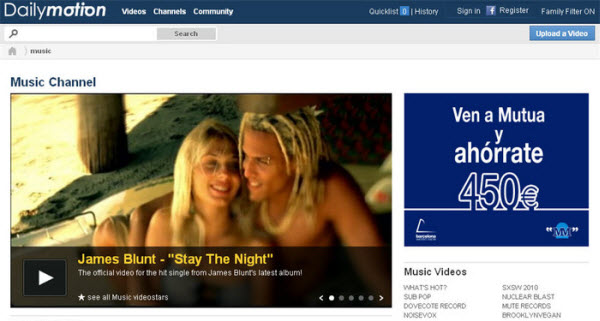Saya tidak dapat bermain MOV Windows 10, yang dapat help?
MOV adalah QuickTime format file yang dikembangkan oleh Apple. Ini adalah format video utama pada macOS. Tapi jika Anda memiliki Windows PC, bagaimana Anda bisa bermain MOV pada Windows? dengan menginstal QuickTime Player, Anda biasanya dapat bermain MOV Windows seperti pada Mac, atau bermain MOV dengan Windows Media Player atau pemutar media apapun. Namun, QuickTime Player besar dalam ukuran dan akan menginstal banyak komponen tergantung untuk komputer Windows. Jadi apa adalah solusi terbaik untuk bermain MOV pada Windows? membaca artikel ini, Anda akan mendapatkan solusi terbaik untuk bermain MOV file pada Windows PC.
Terbaik MOV Player untuk Windows 10/8/7/XP/Vista
UniConverter adalah sebuah pemutar video yang kompatibel dengan hampir semua format video yang utama. Namun, jika Anda ingin memutar file MOV dalam pemutar media lain pada Windows, cara termudah untuk memutar video .mov di Windows adalah untuk mengkonversi MOV ke WMV - format video yang paling populer untuk Windows. Dengan cara ini, Anda dapat menonton video MOV di Windows Media Player dengan kualitas aslinya. Komponen tambahan sistem tidak akan dipasang ke Windows dan mungkin akan memperlambat komputer Anda. Apa yang Anda butuhkan adalah hanya UniConverter. Anda dapat mulai bila diperlukan dan tidak mengambil sumber daya komputer ketika ditutup. Hal ini sepenuhnya kompatibel dengan Windows 10, Windows 8, Windows 7, Windows Vista dan Windows XP.
Video Converter untuk Windows - UniConverter
Dengan mudah memutar video MOV pada Windows 10:
- Mengkonversi video MOV ke 150 + video/audio format tanpa kehilangan kualitas kecepatan 90 X lebih cepat daripada converter video lainnya.
- Mendukung konversi ke preset untuk perangkat mobile seperti iPhone, iPad, Xbox, PSP, Kindle Fire, dll untuk memutar video MOV pada perangkat apapun.
- Mengedit file MOV dengan built-in editor video menggunakan fitur seperti Trim, tanaman, efek, Watermark, bahkan satu klik meningkatkan.
- Membakar MOV atau video ke DVD kosong sebagai cadangan atau copy ke berbagai DVD untuk digunakan di rumah.
- Download online video dari 1.000 + situs video seperti YouTube Vevo, Vimeo, Netflix, dll dan kemudian mengkonversi MOV kapan pun Anda butuhkan.
- Transfer dikonversi atau diedit video MOV ke perangkat mobile dengan kabel USB yang terhubung.
Mengkonversi MOV ke format kompatibel Windows Media Player untuk pemutaran pada Windows
Sebelum mengkonversi MOV file, Anda harus tahu bahwa iMedia iSkysoft Converter Deluxe dapat bertindak sebagai pemain MOV dan memutar video MOV di Mac atau Windows PC kapanpun Anda inginkan. Dan jika Anda ingin bermain MOV pada pemain lain seperti Windows Media Player, silakan bertindak sebagai langkah-langkah berikut untuk mengkonversi MOV ke Windows Media Player mendukung format seperti WMV pertama.
Langkah 1. Menambahkan file MOV ke ini converter video MOV
Peluncuran UniConverter untuk Windows setelah instalasi. Ketika terbuka, drag dan drop file MOV ke jendela utama, atau klik tombol "Tambah file" untuk mencari file MOV pada sistem file Windows.

Langkah 2. Pilih format output didukung Windows
Klik ikon format di sebelah kanan untuk membuka format daftar dan pilih "WMV" dari "Video" bagian. Format, resolusi, bit rate dan pengaturan video lain yang biasanya sama dengan file sumber untuk menjaga kualitas aslinya. Untuk mengubahnya, klik ikon "Pengaturan" di sisi kanan baki format masing-masing.

Tips: Anda dapat mengedit file MOV dengan built-in alat editing seperti Trim, tanaman, putar, Watermark, Subtitle, dll.
Langkah 3. Mengkonversi MOV ke WMV untuk bermain pada Windows
Klik tombol "Mengkonversi semua" di kanan bawah dan semua ditambahkan MOV file yang akan dikonversi ke WMV format dengan cepat. Anda kemudian dapat membuka file WMV dengan Windows Media Player tanpa masalah.

Windows MOV bermain FAQ
Mengapa saya tidak dapat bermain MOV dengan Windows Media Player?
MOV adalah video format yang dikembangkan oleh Apple. Tidak heran Anda tidak dapat memutar Apple MOV dengan Microsoft Windows Media Player. Pada kenyataannya, Windows Media Player kebutuhan MOV codec untuk memainkan file MOV. Hal ini tidak besar. Anda dapat menemukan solusi yang mudah sebagai berikut.
Apa itu terbaik MOV Player untuk bermain MOV di Windows?
QuickTime Player adalah pemain MOV terbaik. Ini adalah pemain default untuk menonton video MOV dalam kualitas aslinya. QuickTime Player juga bekerja pada Windows, tetapi tidak semua PC Windows akan menginstal QuickTime Player jadi kadang-kadang perlu untuk mengkonversi ke WMV MOV untuk bermain MOV di Windows Media Player yang default media player pada Windows.
Bagaimana cara memutar MOV dengan Windows Media Player?
Bahkan terbaru Windows Media Player 11 tidak datang dengan MOV codec untuk memainkan MOV file di Windows. Dengan menginstal codec MOV, Anda dapat memutar file video MOV dengan Windows Media Player atau pemutar media lain. Biasanya, Anda hanya dapat menginstal QuickTime Player untuk mendapatkan codec MOV. Tapi QuickTime Player juga akan memasang banyak Jung. Oleh karena itu, kebanyakan orang ingin menginstal codec pihak ketiga ringan paket seperti K-Lite Codec Pack. Mendapatkannya di sini: http://www.codecguide.com/download_kl.htm